Msi.dll là gì? Tệp Msi.dll Windows Installer được biết là tạo ra thông báo lỗi trong quá trình cài đặt chương trình, có thể xảy ra nếu các tệp Windows Installer trên máy tính không khớp hoặc do hỏng hoặc lỗi đăng ký.
Loại bỏ lỗi msi.dll trong Windows
Mục đích của msi.dll
Tệp msi.dll được yêu cầu để cài đặt gói Microsoft Installer (MSI). Nếu tệp này bị xóa, Trình cài đặt Windows sẽ không hoạt động.
Trong bài viết này, chúng ta sẽ thảo luận về trường hợp lỗi msi.dll trên máy tính Windows và giải pháp của nó.
Lỗi Msi.dll trong Windows
Khi bạn cố gắng cài đặt bất kỳ chương trình Windows Installer nào trên máy tính Windows, bạn có thể nhận được thông báo lỗi tương tự như thông báo được trình bày ở đây:
“Tệp MSIEXEC.EXE được liên kết với việc xuất MSI.DLL: 222 bị thiếu.”
Sau khi nhấn nút VÂNG, một thông báo lỗi khác tương tự như thông báo được đề cập bên dưới sẽ xuất hiện:
“Không thể khởi động thiết bị C: \ Windows \ System \ MSIEXEC.EXE được kết nối với hệ thống không hoạt động.”
Nguyên nhân lỗi
Sự cố này xảy ra nếu tệp Windows Installer trên máy tính cố gắng cập nhật Windows File Installer.
Sự cho phép
Khi sự cố được mô tả ở trên xảy ra, điều đầu tiên bạn cần làm là khởi động lại máy tính của mình và thử cài đặt lại chương trình Windows Office. Nếu Trình cài đặt Windows đã xúc tiến các tệp hoặc các tệp không được sao chép vào đúng vị trí của chúng. Thay vào đó, chúng được sao chép đầu tiên vào một thư mục tạm thời. Chỉ khi bạn khởi động lại máy tính của mình, các tệp mới được sao chép vào thư mục thích hợp. Để giải quyết thông báo lỗi này, hãy làm theo các bước sau.
Nhiệm vụ 1 - Tải xuống Trình cài đặt Windows Update
- Nhấp vào nút liên kết và nhấp vào nút Tải xuống nằm bên cạnh InstMsiA.exe.
- tiết kiệm tệp trên màn hình của bạn.
Nhiệm vụ 2 - Đổi tên tệp Windows Installer
- Đi tới menu Bắt đầu và lựa chọn Tắt máy tính.
- Tiếp theo, nhấp vào nút Khởi động lại máy tính của bạn ở chế độ MS-DOS, rồi bấm vào nút VÂNG .
- Nhập các lệnh sau tại dấu nhắc lệnh và nhấn Enter sau mỗi lệnh để thực hiện chúng. hệ thống cd
ren msi.dll msi.old
ren msihnd.dll msihnd.old
ren msiexec.exe msiexec.old
lối ra - Khởi động lại Windows.
Nhiệm vụ 3 - Khởi động Windows ở Chế độ An toàn
- Nhấn vào nút Bắt đầu và chọn mặt hàng Tắt máy tính.
- Tiếp theo, nhấp vào nút Nạp lại và nhấn nút VÂNG.
- Nhấn và giữ nút SỰ THAY ĐỔI khi cửa sổ được tải lại.
Nhiệm vụ 4 - Cài đặt Windows Update Installer cho Windows
- Nhấp đúp vào tệp InstMsiA.exeđược lưu trên màn hình nền.
- Tiếp theo, làm theo hướng dẫn trên màn hình để hoàn tất quá trình cài đặt.
- Cuối cùng, khởi động lại máy tính của bạn.
Nếu cơ quan đăng ký đặt câu hỏi gây ra lỗi DLL chẳng hạn như lỗi msi.dll?
Có, họ làm điều này vì sổ đăng ký thực sự bị rối hoặc bị hỏng, đây thường là nguyên nhân gây ra lỗi DLL phổ biến. Các mục nhập liên quan đến tệp DLL được lưu trữ trong sổ đăng ký. Bạn có thể nhận được lỗi DLL định kỳ nếu các mục nhập liên quan đến tệp DLL bị hỏng hoặc bị thiếu. Các bản sửa lỗi DLL chẳng hạn như lỗi msi.dll gây ra sự cố đăng ký. Quét sổ đăng ký bằng trình dọn dẹp sổ đăng ký hiệu quả như RegGenie. Đây là một công cụ mạnh mẽ cho phép bạn thực hiện quét sổ đăng ký tùy chỉnh để sửa lỗi DLL.
MSI.DLL - Nó có phải là một tệp bảo mật không?
Có, true msi.dll là một tệp bảo mật của Microsoft. Tuy nhiên, một số trường hợp phần mềm độc hại sử dụng tệp có tên msi.dll. Để xác định msi.dll trên máy tính của bạn không phải là mối đe dọa hệ thống, hãy quét toàn bộ máy tính Windows của bạn bằng các công cụ bảo mật hiệu quả và đáng tin cậy.
Hướng dẫn này sẽ hữu ích nếu bạn thấy một trong các thông báo lỗi sau khi cài đặt bất kỳ chương trình nào trên Windows 7, Windows 10 hoặc 8.1:
- Dịch vụ trình cài đặt Windows 7 không khả dụng
- Không thể truy cập dịch vụ Windows Installer. Điều này có thể xảy ra nếu Windows Installer được cài đặt không chính xác
- Không thể truy cập dịch vụ Windows Installer
- Có thể Trình cài đặt Windows chưa được cài đặt
Một cách khác để sửa lỗi không có sẵn dịch vụ Windows Installer là đăng ký lại dịch vụ Windows Installer trên hệ thống.

Để thực hiện việc này, hãy chạy dấu nhắc lệnh với tư cách quản trị viên (trong Windows 8, nhấn Win + X và chọn mục thích hợp, trong Windows 7 - tìm dòng lệnh trong các chương trình tiêu chuẩn, nhấp chuột phải vào đó, chọn "Chạy với tư cách quản trị viên" ).
Nếu bạn có phiên bản Windows 32 bit, hãy nhập các lệnh sau theo thứ tự:
msiexec / hủy đăng ký msiexec / đăng ký
Thao tác này sẽ đăng ký lại dịch vụ trình cài đặt trên hệ thống, sau khi thực hiện các lệnh, hãy khởi động lại máy tính của bạn.
Nếu bạn có phiên bản Windows 64 bit, hãy chạy các lệnh sau theo thứ tự:
% windir% \ system32 \ msiexec.exe / unregister% windir% \ system32 \ msiexec.exe / regserver% windir% \ syswow64 \ msiexec.exe / unregister% windir% \ syswow64 \ msiexec.exe / regserver
Và cũng khởi động lại máy tính của bạn. Lỗi sẽ biến mất. Nếu sự cố vẫn tiếp diễn, hãy thử khởi động dịch vụ theo cách thủ công: mở dấu nhắc lệnh với tư cách quản trị viên, rồi nhập lệnh khởi động ròng MSIServer và nhấn Enter.
3. Đặt lại cài đặt dịch vụ Windows Installer trong sổ đăng ký
Theo quy định, phương pháp thứ hai là đủ để sửa lỗi Windows Installer được đề cập. Tuy nhiên, nếu sự cố vẫn chưa được giải quyết, tôi khuyên bạn nên tự làm quen với phương pháp đặt lại thông số dịch vụ trong sổ đăng ký, được mô tả trên trang web của Microsoft: http://support.microsoft.com/kb/2642495/vi
Xin lưu ý rằng phương pháp đăng ký có thể không phù hợp với Windows 8 (Tôi không thể cung cấp thông tin chính xác về điều này.
Việc cho bạn: không xác định không xác định
Chương trình khôi phục msi.dll tương thích với hệ điều hành của bạn
Các triệu chứng của lỗi msi.dll
msi.dll đề cập đến các chức năng và tài nguyên nhất định cho phép các ứng dụng hoặc trò chơi hoạt động bình thường trên PC của bạn. Nếu thư viện msi.dll bị thiếu hoặc bị hỏng vì bất kỳ lý do gì, các lỗi có thể xảy ra. Khi lỗi dll xảy ra, người dùng thường được thông báo bằng một thông báo bật lên cung cấp thông tin về lỗi đã xảy ra.
Ảnh chụp màn hình Lỗi msi.dll
Các lỗi msi.dll có thể có khác:
- lỗi msi.dll
- msi.dll không tìm thấy
- msi.dll không thể tìm thấy
- Vi phạm Truy cập msi.dll
- Không thể tìm thấy msi.dll
Cách sửa lỗi msi.dll
Để tự động sửa lỗi msi.dll hoặc các lỗi khác liên quan đến tập tin dll, hãy tải xuống DllKit, một ứng dụng khôi phục dll bị hỏng và quét các tập tin dll bị hỏng hoặc thiếu. DllKit cũng sẽ kiểm tra xem các tệp dll khác có được đăng ký trên hệ thống của bạn hay không và tìm kiếm các sự cố khác có thể ngăn hệ thống của bạn hoạt động bình thường. Khi quá trình quét hoàn tất, DllKit sẽ giúp bạn sửa lỗi.
Nếu các chương trình từ tệp .msi không khởi động, đây là dấu hiệu trực tiếp của sự cố với dịch vụ Windows Installer. Bất kỳ người dùng Windows 7 nào cũng có thể gặp phải hiện tượng tương tự, do đó, nếu Windows Installer không hoạt động với bạn, bạn nên đọc một số khuyến nghị.
Nguyên nhân của lỗi Windows Installer
Các lý do tại sao Trình cài đặt Windows không hoạt động có thể là do các yếu tố sau:
- Vi-rút gây hại cho các tệp hệ thống. Đồng thời, việc dọn dẹp hệ điều hành không phải lúc nào cũng giải quyết được vấn đề.
- Cài đặt không chính xác các bản cập nhật.
- Chỉnh sửa sổ đăng ký không chính xác, loại bỏ các thành phần của trình cài đặt.
- Tệp Antivirus block.msi
- Thay đổi chính sách bảo mật PC.
Tất cả những yếu tố này có thể ảnh hưởng đến hoạt động của dịch vụ Windows Installer.
Kiểm tra tính toàn vẹn và khả năng hoạt động của tệp
Windows Installer bao gồm các thành phần sau:
- Tệp msiexec.exe, nằm trên ổ "C" trong thư mục "Windows" và "System32".
- Tệp msi.dll, không hơn gì một thư viện trình cài đặt.
- Dịch vụ Msiserver có cài đặt nằm trong phần trình chỉnh sửa sổ đăng ký tại "HKEY_LOCAL_MACHINE", "SYSTEM", "CurrentControlSet", "services" và "msiserver".
Đầu tiên, hãy vào trình chỉnh sửa sổ đăng ký và xem giá trị của dịch vụ msiserver. Nhấp vào "Win + R" và nhập "regedit".
Chúng tôi thấy rằng không có giá trị phụ. Danh sách chính xác được hiển thị trong ảnh.

Nếu không có phân vùng hoặc thiếu một số tệp, chúng ta có thể sao chép các phần tử trên hệ thống đang làm việc và nhấp chuột phải vào chuột, chọn "Xuất".

Chọn một vị trí để lưu các tệp và viết tên tương tự như tên gốc. Chúng tôi nhấp vào "Lưu".

Chúng tôi di chuyển phân vùng hoặc tệp đã sao chép sang PC của chúng tôi.

Chúng tôi tìm "Trình cài đặt Windows" và kiểm tra xem dịch vụ có đang chạy hay không.

Nếu cần, hãy nhấp đúp để mở tệp và nhấp vào "Chạy".

Kiểm tra quyền
Chúng tôi khởi chạy trình chỉnh sửa sổ đăng ký, truy cập địa chỉ "HKEY_LOCAL_MACHINE", "Software", "Microsoft", "Windows", "CurrentVersion", "Installer". Nhấp chuột phải vào tên phần và chọn "Quyền ...".

Trong phần "Nhóm và Người dùng", hãy nhấp vào "Hệ thống". Tiếp theo, chúng tôi tìm cách đảm bảo rằng người dùng có toàn quyền truy cập vào dịch vụ.
Màn hình máy tính xách tay MSI không hoạt động? Biện pháp nào để thực hiện trong trường hợp này? Trước hết, bạn nên kết nối máy tính xách tay với màn hình và kiểm tra xem hình ảnh có xuất hiện trên màn hình ngoài hay không. Nếu nó xuất hiện, thì rất có thể, ma trận máy tính xách tay hoặc cáp đã không sử dụng được. Nếu không, lỗi nằm ở chính phần cứng. Và ở đây nó đã là cần thiết để xem xét một số lựa chọn.
- Các vấn đề có thể phát sinh khi mở và đóng nắp. Nếu đột nhiên bạn nhận thấy rằng màn hình tắt khi đóng, sau đó chuyển sang chế độ ngủ và bật trong khi mở, điều này cho thấy lý do nên được tìm kiếm trong chính nút nguồn. Nó rất thường bị ẩm hoặc bụi bẩn xâm nhập vào bên trong, do đó nó bị dính lại. Nút thường nằm ở góc trên, trên bảng điều khiển đặt màn hình hoặc ở vị trí nắp chụp vào. Nếu nó bị hỏng, nó sẽ là cần thiết để thay thế chất lượng.
- Nếu MSI hiển thị, nhưng không có đèn nền, điều này có nghĩa là bản thân biến tần hoặc đèn nền bị lỗi. Hai thành phần này chịu trách nhiệm về đèn nền của máy tính xách tay. Chúng tôi sẽ kiểm tra thiết bị và cho biết liệu biến tần có thể được sửa chữa hay không. Thông thường, bạn phải thay đổi hoàn toàn biến tần hoặc đèn nền.
- Nếu ma trận màu đen, trong khi có hoặc không có đèn nền ở các mặt, thì phải xem xét một số lựa chọn, vì bản thân bàn là đã bị hỏng:
- Trong 80%, nó không hiển thị màn hình nếu chip video không sử dụng được. Theo quy luật, điều này xảy ra do quá nhiệt.
- 5% nếu màn hình ngừng hoạt động, điều này có thể có nghĩa là mô-đun bộ nhớ, bộ nguồn hoặc một số thành phần khác không hoạt động. Mọi thứ cần được kiểm tra.
- Ở mức 10%, các vấn đề khác có thể phát sinh. Chỉ có thể xác định sự cố sau khi chúng tôi thực hiện chẩn đoán hoàn chỉnh trong dịch vụ telemama.
Màn hình máy tính xách tay MSI sẽ không bật


Nếu máy tính xách tay MSI được tải và mọi thứ bị đóng băng.
- Đương nhiên, điều này có thể chỉ ra rằng vấn đề nằm ở chính ổ cứng.
- Một lỗi cũng có thể xảy ra trên ổ cứng.
Tuy nhiên, hầu hết các trục trặc thường xảy ra do một số loại hư hỏng cơ học. Không phải lúc nào cũng có thể xác định ngay được nguyên nhân của sự cố. Đó là lý do tại sao các chuyên gia của trung tâm bảo hành của chúng tôi trước hết tiến hành chẩn đoán hoàn chỉnh. Chúng tôi sẽ sửa chữa MSI CR / CX, G-series, FX / FR, Wind Top và Wind.
| Nắm bắt thời điểm: Còn 2 tuần trước khi chương trình khuyến mãi kết thúc! Giảm giá theo mùa 40-70% |
|||
| tên của chi tiết | Chi phí của các thành phần tính bằng rúp. | Chi phí lắp đặt (sửa chữa) trong chà xát. |
Đặt dịch vụ |
| Bảo hành 1 năm |
Gọi hoặc nhấp vào Giá ma trận trung bình 4500 3950 chà. | 900 | |
| 2900 | 900 | ||
| 1500 | 900 | ||
| 1900 | 900 | ||
| 900 | 900 | ||
| 1100 | 900 | ||
| Thay thế pin | 1800 | 900 | |
| từ 900 (sự lựa chọn của bạn và tùy thuộc vào hiệu suất) | 900 | ||
| 1990 | |||
| Thay thế cầu nam | từ 800-2900 (tùy thuộc vào kiểu máy tính xách tay) | 1990 | |
| từ 900-2900 (tùy thuộc vào kiểu máy tính xách tay) | 1990 | ||
| 900 | 900 | ||
| 900 | 900 | ||
| 1100 | 900 | ||

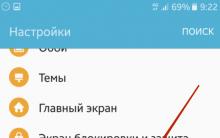


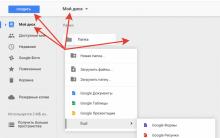
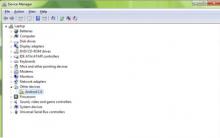
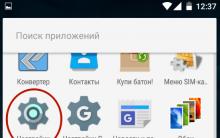




Ứng dụng Xbox Video tổng quan về các tính năng của Xbox
HSS - lưỡi cưa vòng làm bằng thép tốc độ cao Lưỡi cưa HSS cho kim loại
COB hoặc SMD: Loại chip nào hiệu quả hơn cho đèn LED âm trần?
ma trận led smd led ma trận
Các chương trình để tối ưu hóa việc cắt vật liệu